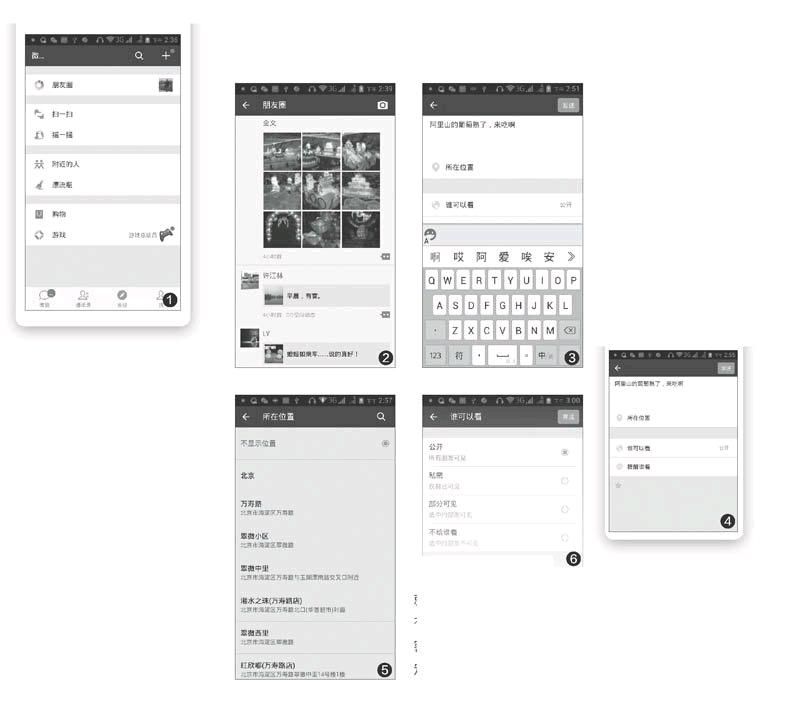“朋友圈”尽在掌控中
2016-04-01文欣
文欣
在微信窗口的下方工具栏上点击“发现”按钮,在随后出现的窗口最上方就有“朋友圈”这个项目,点击即可进入(图1)。
取得“朋友圈”发言权
点击进入朋友圈之后,您可以看到微信中朋友们的文章、照片和发言。但除了右上角的一个照相机按钮外,会发现任何可以输入文字的入口(图2)。那么如何发言呢?
其实,这个照相机按钮是一个“三合一”的功能按钮,在它的里面还隐藏着一个发文字信息的功能。您只需轻按此按钮2秒以上,就会出现一个文字框。这样就可以任意输入自己想发送的内容了(图3)。记得写完后要点“发送”按钮才能完成发送呢!
点击文字发送窗口中的“所在位置”按钮,微信会自动通过网络定位您当前所在的位置,并给出附近的地标名称,可以选择其一作为别人能够看到的位置提示。当然,如果希望“隐身”发送,则点击“不显示位置”即可(图5)。
点击文字发送窗口中的“谁可以看”按钮之后,您就可以通过选择指定能看到您信息的人员范围。包括所有人都能完全看到的“公开”选项,别人都看不到的“私密”选项,指定部分人才能看到的“部分可见”选项,指定部分人不能看到的“不给谁看”选项等(图6)。
如果你发送的信息对某些人非常重要,则可以点击“提醒谁看”按钮,然后从朋友列表中选择你希望能看到你信息的人员名单(图7)。
上传图片到朋友圈
如用手机拍摄了好照片、手机中保存有别人分享给你的或网上下载的好图片,如果希望将它们分享给更多朋友看到,那么就请按下面的步骤操作。
打开朋友圈,轻轻点击右上角的相机图标,在弹出的白色小窗口中点击“照片”一项(图8)。
在随后出现的窗口中,你既可以点击“拍摄照片”按钮立即拍照,也可以从已有的相册图片中选择照片,然后点击“完成”按钮(图9)。
选择照片后会回到与此前发送文字一样的窗口。所不同的是,在文字下方出现了刚才选中的照片。后面还有一个大大的加号按钮。如果要增加照片,就要点击这个按钮继续拍照或选择相册图片。之后还可以在上方的文字窗口中输入照片附带的文字说明信息,并按上面介绍的方法定义照片和文字的传播范围(图10)。
在朋友圈转载文章
常看朋友圈或网络的文章,遇到精彩文章需要部分转载或全部转载,可通过下面的方法实现。
若要部分转载内容,只需先让文章全部显示出来,然后用手指轻轻按住文章2秒以上,在弹出的菜单中点击“选择复制”项,然后拖动前后选择柄,选择需要复制的内容,点击“复制”。然后返回到朋友圈窗口,长按右上角的相机按钮,在文字输入框中长按并选择“粘贴”,最后就可以发送复制的内容(图11)。
朋友圈的使用技巧还有很多,我们会在后续的文章中一道探索。